パーソナルアシスタントと彼らができることはOSのインテリジェントさを測定する方法になります。 Siri、Google Assistant、およびCortanaは、スマートフォンとデスクトップの両方で見つけることができる3つの有名な有名PAです。これらのアシスタントは、口頭のコマンドに応答するように訓練されています。実際にロックを解除したりタッチしたりすることなく、デバイスと簡単にやり取りできます。残念ながら、音声コマンドはすべての人に有効とは限りません。 Androidデバイスを所有している場合、コマンドを話すのではなく、Googleアシスタントでテキストを入力できます。 iOS 11を実行しているiPhoneがある場合、Siriにコマンドを入力できるようになりました。これはアクセシビリティ機能なので、有効にする必要があります。
Siriへのコマンドの入力
設定アプリを開き、一般>アクセシビリティに移動します。 Siriをタップします。

Siri画面で、Type to Siriをオンにしますオプション。次回ホームボタンを押してSiriを起動すると、Siriアニメーションの代わりに、リスニング中であることを示すオンスクリーンキーボードが表示されます。予測テキストバーはSiriで機能し、設定した他のすべてのキーボードでも機能します。 Siriが特定の言語で利用できない場合、コマンドを入力することはできません。
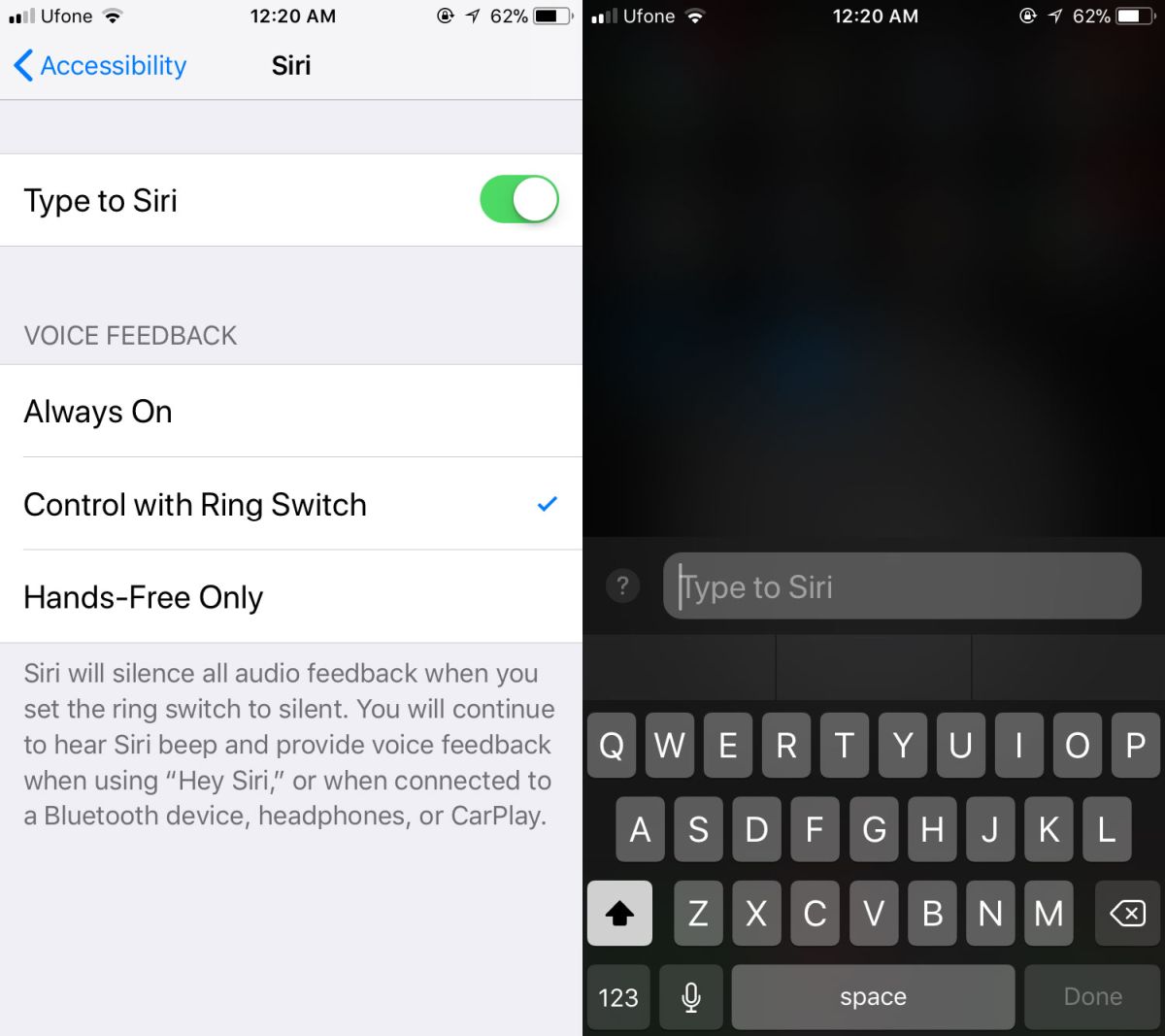
あなたが与えたコマンドをSiriが認識しない場合または、あなたをよく理解していない場合、これは回避策の1つかもしれません。正直に言うと、この特定の問題に対するより良い解決策は、Siriがあなたの声を正しく聞いていないときに修正することです。それを行うには、認識されたコマンドの下の[編集]オプションをタップし、Siriが理解した内容を修正します。時間が経つにつれて、それはあなたの修正から学び、あなたを理解することで向上します。 Siriでコマンドを編集するオプションは、かなり以前からiOSの一部でした。 Siri機能へのこの新しいタイプのコマンドは、話すのが難しい人向けであり、必ずしもSiriに理解させるのが難しい人向けではありません。
Siriへのタイプコマンドを有効にすると、長いコマンドを話す。音声のみのコマンドにすばやく切り替える方法はありません。ディクテーション機能を使用して、コマンドまたは質問をSiriにディクテーションできます。入力したコマンドは、「送信」した後でも編集できます。
AppleとGoogleの両方がこれを待っていたのは奇妙ですコマンドを入力するオプションを追加するには長い。これらのパーソナルアシスタントアプリは便利ですが、コマンドを話すことができるということは、その有用性を定義または制限するものではありません。













コメント